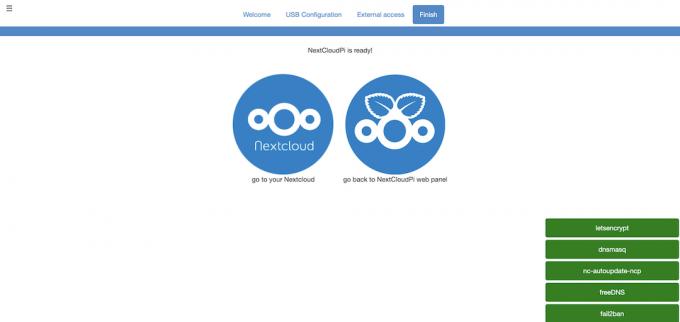Po skonfigurowaniu serwera Nextcloud na swoim Raspberry Pi za pomocą NextCloudPi, będziesz chciał udostępnić go przez Internet z dowolnego miejsca. Obejmuje to użycie przekierowania portów na routerze i skonfigurowanie adresu URL dynamicznego DNS, który będzie automatycznie wskazywany na publiczny adres IP Twojej sieci, nawet jeśli ten ostatni ulegnie zmianie.
Panel internetowy NextCloudPi
Aby wprowadzić wymagane zmiany konfiguracji w swoim to Serwer Raspberry Pi Nextcloud, odwiedź panel internetowy NextCloudPi pod adresem https://[IP ADRES]:4443. Wpisz nazwę użytkownika ncp i hasło, które zanotowałeś podczas instalacji.
Wybierz letencrypt z lewego paska bocznego (w obszarze Sieć) panelu internetowego. Dodaj prawidłowy adres e-mail w E-mail pole.
Teraz otwórz kreatora konfiguracji (kliknij ikonę różdżki na górnym pasku narzędzi) i wybierz Dostęp z zewnątrz patka. Odpowiedź tak na pierwsze pytanie i poczekaj kilka sekund na skonfigurowanie.
Dla Przekierowanie portów, możesz kliknąć
Spróbuj zrobić to za mnie; jeśli to nie zadziała, musisz skonfigurować przekierowanie portów w ustawieniach routera Wi-Fi (zwykle w zaporze). Przekieruj porty 443 (HTTPS) i 80 (HTTP) do serwera Raspberry Pi Nextcloud, używając jego adresu IP lub nazwy (nextcloudpi).Jeśli router nie rezerwuje automatycznie tego samego adresu IP dla urządzenia za każdym razem, gdy się łączy, możesz: skonfigurować statyczny adres IP na Raspberry Pi.
Wróć do kreatora, kliknij Zrobię to ręcznie, następnie Kontyntynuj.
Będziesz potrzebować dostawcy dynamicznego DNS, aby uzyskać dostęp do serwera spoza sieci. w DDNS sekcji kreatora, kliknij link, aby zarejestrować się w FreeDNS i wprowadź swoje dane.
Po zalogowaniu się do FreeDNS wybierz Subdomeny i dodaj jedną. Wybierz jedną z dostępnych darmowych domen (wybraliśmy chickenkiller.com) i wpisz odpowiednią nazwę subdomeny (nasza była pkingcloud). Będziesz potrzebować publicznego adresu IP swojej sieci domowej - aby go znaleźć, wyszukaj w Google „Jaki jest mój adres IP”. Po wypełnieniu wszystkich szczegółów kliknij Zapisać.
Nadal na stronie FreeDNS wybierz, Dynamiczny DNS opcja w lewym panelu. Kliknij prawym przyciskiem myszy Bezpośredni adres URL link do swojej subdomeny i skopiuj adres linku. Wklej to do edytora tekstu i skopiuj skrót: długi ciąg liter i cyfr po znaku „?”.
Wróć do kreatora NextCloudPi, wybierz FreeDNS. Wpisz swoją subdomenę w Domena pole, a twój hasz w Zaktualizuj hasz pole. Kliknij koniec.
Twój serwer NextCloudPi jest gotowy na dostęp z zewnątrz
Odwiedzając subdomenę skonfigurowaną w przeglądarce internetowej, powinieneś teraz zostać przekierowany do serwera Nextcloud działającego na twoim Raspberry Pi. Możesz również uzyskać do niego dostęp spoza sieci lokalnej.
Jeśli używasz Raspberry Pi jako serwera multimediów lub gier, ustawienie statycznego adresu IP znacznie ułatwi sprawę.
Czytaj dalej
- majsterkowanie
- Malina Pi
- Magazyn w chmurze

Niezależny dziennikarz zajmujący się technologią i rozrywką, Phil, zredagował wiele oficjalnych książek o Raspberry Pi. Wieloletni majsterkowicz zajmujący się Raspberry Pi i elektroniką, jest stałym współpracownikiem magazynu The MagPi.
Zapisz się do naszego newslettera
Dołącz do naszego newslettera, aby otrzymywać porady techniczne, recenzje, bezpłatne e-booki i ekskluzywne oferty!
Jeszcze jeden krok…!
Potwierdź swój adres e-mail w e-mailu, który właśnie wysłaliśmy.